این هفته قصد داریم گزینه های درون ریزی و برون بری در وردپرس رو بهتون آموزش بدیم. پس با ما همراه باشین. یکی از امکانات مهم و جالب وردپرس انتقال اطلاعات هست. شما با استفاده از این قابلیت می تونید محتوای یک سایت شامل نوشته ها، برگه ها، دیدگاه ها و سایر اطلاعات رو به راحتی از یک سایت به سایت دیگه ای منتقل کنید. شاید پیش خودتون فکر کنید که این روند بسیار سخت و زمانبره اما اینطور نیست بلکه با ابزاری که وردپرس در اختیار کاربرا گذاشته، بسیار ساده و کوتاه هست. پس بیاید ببینیم که این کار چطوری انجام میشه.
در پنل مدیریت وردپرس با وارد شدن به قسمت ابزارها دو بخش درون ریزی و برون بری رو مشاهده می کنیم.
درون ریزی: اگر بخواهیم اطلاعات مربوط به محتوای یک سایت مثل نوشته ها، برگه ها، دیدگاهها و غیره رو از سایتی به سایت خودمون منتقل کنیم، از این بخش استفاده می کنیم.
برون بری: در صورتی که قصد تهیه نسخه پشتیبان از محتوای سایت خودمون مانند نوشته ها، برگه ها، دیدگاه ها و غیره داشته باشیم، به این بخش مراجعه می کنیم.
حال اگر بخواییم نسخه پشتیبانی از سایت خود تهیه کنیم و به سایت دیگه ای انتقال بدیم به این صورت عمل می کنیم.
ابتدا وارد بخش برون بری میشیم. در اینجا گزینه هایی برای تهیه نسخه پشتیبان در اختیار ما قرار میگیره که در اینجا با انتخاب گزینه “هر محتوایی” از تمامی محتوای سایت ما نسخه ای تهیه می گردد.
برون بری افزونه
در انتها با انتخاب گزینه “دریافت پرونده های برون بری شده” اطلاعات ما به صورت یک فایل با فرمت XML ذخیره می شود.
مرحله درون ریزی
حالا نوبت به آن رسیده که این اطلاعات رو به سایت مقصدمون منتقل کنیم. برای این امر به پنل مدیریت سایت مقصد میریم و از قسمت ابزارها گزینه “درون ریزی” رو انتخاب می کنیم. تو این صفحه لیستی از افزونه های درون ریز رو مشاهده می کنیم. بنابراین با توجه به نوع سایت مبدا، افزونه درون ریز مورد نیازمون رو نصب می کنیم و گزینه “اجرای درون ریز” رو می زنیم. در صفحه باز شده فایل XML مون رو بارگذاری کرده و گزینه ی “بارگذاری پرونده ها و درون ریزی آن” انتخاب می کنیم.
در ادامه می تونیم یک کاربر جدید برای نوشته های سایت مشخص کنیم. همچنین با انتخاب گزینه “دانلود و درون ریزی فایل پیوست” کلیه فایل های ضمیمه نوشتهها (یا هر محتوای انتقال یافته دیگر) به سایت مقصد اضافه می شوند.
همون طور که قابل مشاهده هست تمامی اطلاعات مربوط به سایت مبدا بر روی سایت مقصد پیاده سازی شده 🙂
آموزش درون ریزی و برون ریزی محصولات
یک چالش بزرگ انتقال محصولات است بخصوص وقتی اطلاعات محصول بسیار زیاد بوده و تعداد محصولات نیز بالاست. برون ریزی محصولات ووکامرس و درون ریزی محصولات ووکامرس این امکان را در اختیار شما قرار میده تا اگر محصولات خودتون را در سایت دیگری اضافه کردید و در حال فروش اونها هستید بتوانید توضیحات کامل محصولات و اطلاعات هر محصول را به آنجا انتقال کنید.
برای اینکار باید با برون بری محصولات در ووکامرس، آنها را در قالب یک فایل دانلود کرده و سپس با درون ریزی محصولات در ووکامرس جزییات محصول را در وب سایت دیگری در کوتاه ترین زمان ممکن بدون اینکه نیازی داشته باشید که به صورت دستی تک تک محصولات را در سایت دیگه اضافه کنید، وارد کنید.
معرفی افزونه درون ریزی و برون بری در وردپرس
افزونه برون ریزی محصولات ووکامرس که قصد معرفی اونو دارم با نام Product Import Export for WooCommerce در مخزن وردپرس قرار گرفته است که تاکنون موفق شده بیش از ۳۰٫۰۰۰ نصب فعال و کسب امتیاز ۴٫۸ را ازآن خودش کند. شما با استفاده از این افزونه قادر به تهیه خروجی از محصولات در ووکامرس بوده و میتونید اقدام به درون ریزی محصولات در ووکامرس بکنید. برای استفاده از این افزونه روی دکمه زیر کلیک کنید.
دانلود افزونه Product Import Export for WooCommerce
بعد از آنکه افزونه را نصب و فعال سازی کردید؛ زیر منویی با نام Product Im-EX به منوی ووکامرس اضافه شده که با کلیک روی این منو میتونید به صفحه خروجی گرفتن از محصولات در ووکامرس هدایت شوید.
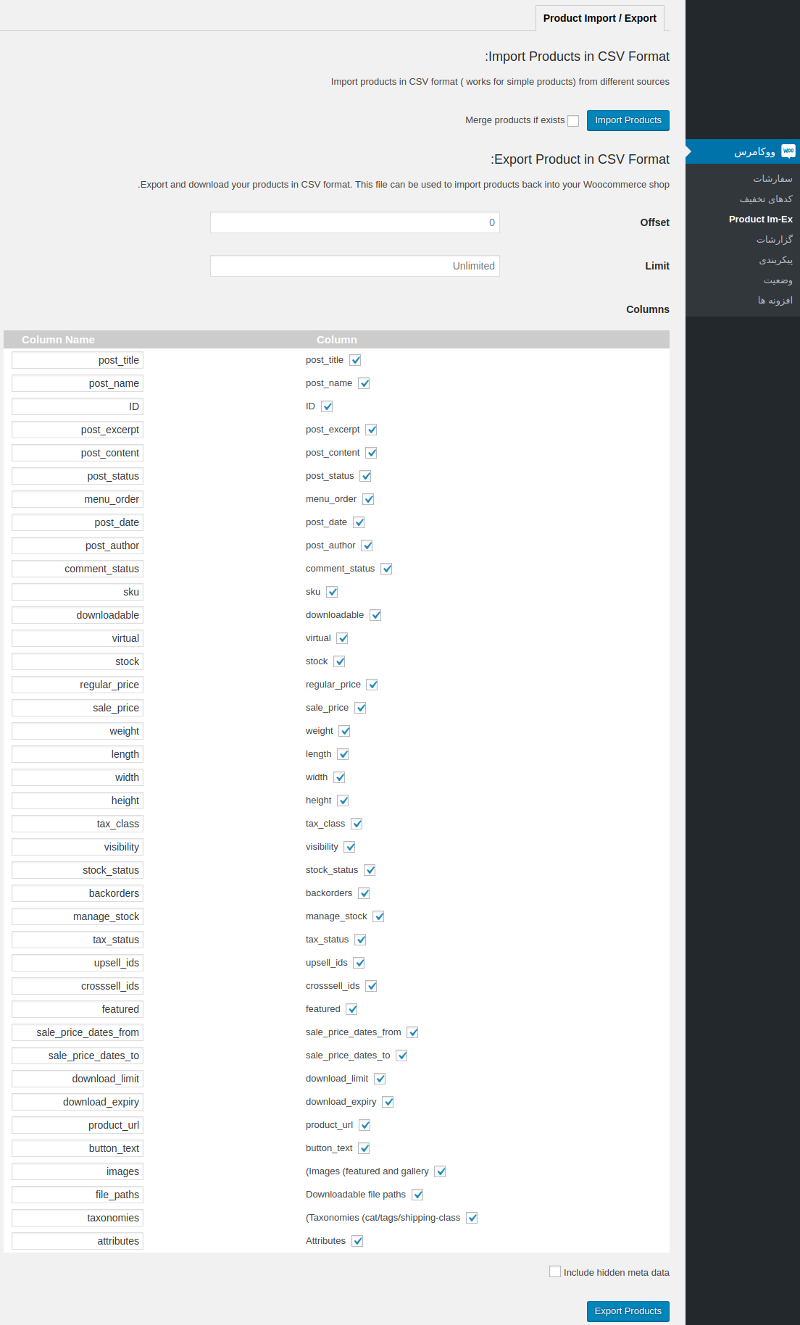
سپس برای آنکه اقدام به برون ریزی محصولات ووکامرس کنید؛ میبایست به قسمت Export Product in CSV Format بروید. بعد از آن از بخش (Offset) تعیین کنید که برونریزی از کدام محصول شروع شود، که بهترین حالت این گزینه اینه که اونو روی صفر قرار بدین. حالا در قسمت (Limit) میتونید محدودیتی برای تعداد محصولاتی که قصد خروجی گرفتن از اونها را دارید قرار بدین تا به همان اندازه از محصولات خروجی تهیه شود.
با استفاده از گزینه Include hidden meta data میتونید اطلاعات متای محصول را در فایل خروجی استخراج کنید و در نهایت با کلیک روی دکمه Export Products خروجی شما در قالب یک فایل CSV تهیه شده و میتونید اونو برای درون ریزی در ووکامرس دانلود کید.
بعد از گذراندن مراحل بالا که خروجی خودتون را از محصولات ووکامرس تهیه کردید، وقت آن است که فایل خروجی گرفته شده را با درون ریزی کردن در ووکامرس وارد کنید تا کلیه اطلاعاتی که با برون بری محصولات تهیه شدند را در یک ووکامرس دیگه وارد کنید تا محصولات با جزییات کامل در آن افزوده شوند. برای این منظور ابتدا به وب سایتی که تصمیم دارید محصولات ووکامرس را در اون وارد کنید مراجعه کرده و همین افزونه را هم در این سایت نصب کرده و فعال کنید. سپس برای درون ریزی محصولات در ووکامرس مشابه تصویر زیر به بخش Import Products in CSV Format وارد شوید.
مطابق آنچه که در تصویر میبینید، اول تیک گزینه Merge products if exists را فعال کرده تا در صورتی که دادههای تکراری برای یک محصول وجود داشت یکسان سازی شده و مشکلی در جزییات محصولات درون ریزی شده در ووکامرس براتون پیش نیاد و در نهایت روی دکمه Import Products کلیک کنید تا به صفحه بعدی وارد بشید.
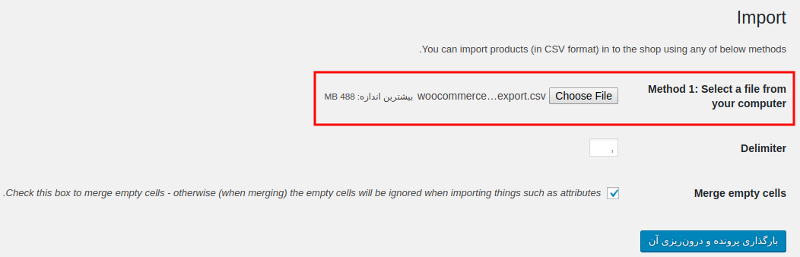
Select a file from your computer: اول از این بحش، فایلی که با فرمت CSV تهیه کرده بودید را از طریق بخش Choose File انتخاب کرده تا درون ریزی محصولات در ووکامرس انجام شود.
Delimiter: از این بخش جداکننده دلخواه خودتون را وارد کنید. میتونید از کاراکتر کاما انگلیسی برای این کار استفاده کنید.
Merge empty cells: در پایان تیک این گزینه را هم فعال کنید تا در صورتی که سلول هایی از جدول تهیه شده فایل خروجی محصولات ووکامرس خالی بود با ترکیب شدن و یکسان سازی اونها مشکلی براتون به وجود نیامده و در نهایت روی دکمه بارگذاری پرونده و درون ریزی آن کلیک کرده و بسته به حجم فایل برون بری شده در از محصولات ووکامرس منتظر بمونید فایل آپلود شده و جزییات محصولات در ووکامرس درون ریزی شود.
امیدوارم از این آموزش لذت برده باشین. ۸۵ درصدی شدنتون رو بهتون تبریک میگم. تا هفته دیگه، سه شنبه، شما رو به خدا میسپارم.
سخن آخر
در این مطلب سعی کردیم شما را با فرآیند درون ریزی و برون ریزی در وردپرس آشنا کنیم و به شما افزونه مناسب برای درون ریزی و برون ریزی محصولات ووکامرس را معرفی کردیم. در صورت تمایل می توانید نظرات خود را در مورد این مطلب با ما به اشتراک بگذارید.
مطالب مرتبط
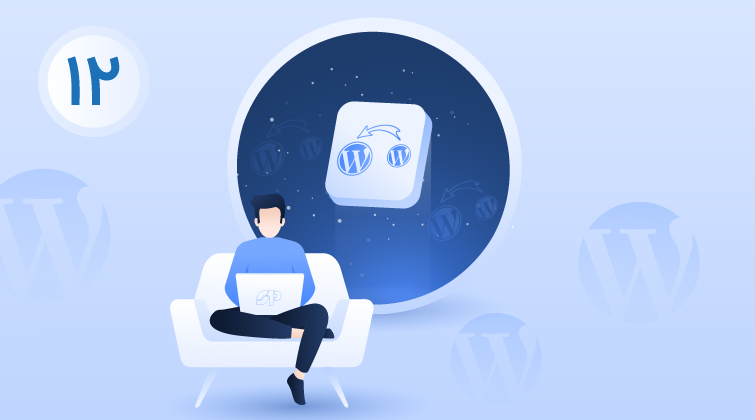
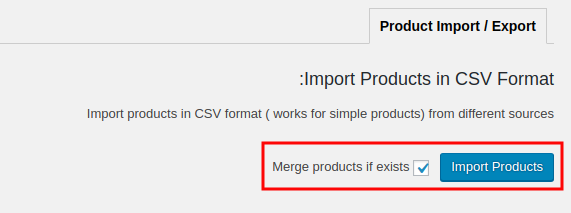














دیدگاهتان را بنویسید